E系统用户操作手册员工管理V完整版
E-HR系统员工自助信息维护操作手册 (1)(1)

天立E-HR系统员工自助信息维护操作手册一、方案执行流程:二、员工自助维护信息和权限三、员工操作流程(一)员工帐号登录第一步:登陆人事系统地址:http://118.89.224.230:8080/SZTLJY/default.aspx第二步:系统要求安装插件Silverlight (使用IE9及以上、360浏览器)第三步:安装完成后,刷新或重新打开登陆地址(二)登陆后及时修改密码:(三)修改人员基本信息第一步打开自助平台-我的信息,第二步在白色区域填写或修改。
第三步上传头像在左上角照片处右键弹出小窗口,打开准备好的个人头像图片,点击保存。
第四步保存,上方红色字体显示修改的内容第五步提交第六步检查提交信息是否通过审核在流程中心-我的发起中查看提交流程的状态,审批通过后,员工信息生效。
在未审核前,可以收回该流程重新编辑。
(四)填写学历子集信息(附证明电子文档)第一步打开学历子集窗口、新增一条记录、填写记录信息。
第二步点击保存,在上方查看状态栏中选择“未提交”,找到新增的记录,此时可以新增、编辑、保存、删除该记录。
第三步:提交审批第四步:检查提交信息是否通过审核在流程中心-我的发起中查看提交流程的状态,审批通过后,员工信息生效。
在未审核前,可以收回该流程重新编辑。
(五)填写职业资格子集(附证明电子文档)同(五)操作一致(六)填写工作经历子集同(五)操作一致(七)填写家庭关系同(五)操作一致四、人事管理员操作流程第一步:在人事系统待办信息窗口收到待办。
第二步:点击待办业务,进入后查看待办流程。
第三步:审批(同意、回退、不同意)同意:通过并生效。
回退:打回修改.不同意:直接结束流程。
E管理在线ER系统操作手册

1阅读指南1.1 手册目标通过阅读该用户手册,用户能够详细的了解E管理系统的基本使用方法1.2 阅读对象E管理系统在线使用用户以及E管理系统最终用户1.3 手册约定初步制定E管理系统操作手册,部分截图和操作随系统升级会发生变更1.4 客户端要求机器最低配置PC机为P3,内存128M。
浏览器要求为IE6 以上。
2E管理系统模块介绍e管理-在线erp系统,主要包括功能为公司信息、客户资料、业务销售、采购管理、库存管理、财务管理、统计报表、系统管理八大模块。
2.1 登陆系统通过IE6以上版本浏览器登陆系统输入地址:使用方式为两种:1.不需注册直接体验E管理系统点击“立即体验”进入E管理系统,系统会自动分配一个权限为系统管理员的用户。
2.注册固定用户体验E管理系统点击“登录”按钮,展现页面进行注册,如图所示:进入注册页面,填写相关信息完成注册。
成功注册进入系统首页2.2 客户资料功能说明:用户可以建立公司销售客户基本资料,为新建客户分配专属业务人员,提供客户资料所属业务人员的重新分配和查看,如果该业务人员职位发生变动或离职可以通过移交客户来分配给其他业务人员,为查找特定客户提供查询功能。
2.2.1客户资料点击“客户资料”显示客户基本信息,如图所示:点击“新建”按钮,进入编辑页面。
注:为必填项点击“更多联系人”可添加多条联系人记录。
填写相关信息后“保存”。
保存后的信息会在列表页面显示。
在列表页面中提供对固定格式EXCLE文件“导入”、“导出”功能在信息列中提供对“更多联系人”新增修改、“文档”上传、“修改”功能。
可对客户信息进行维护。
2.2.2客户分管点击“客户分管”显示客户信息,可对该客户的所属业务人员进行变更,点击修改分管列下编辑按钮。
显示如下:对“业务员”和“授权对象”进行修改注:业务员为客户负责人员授权对象为可查看此用户信息的人员2.2.3移交客户在业务人员发生变动时,避免客户流失可把客户信息移交给其他业务人,保证公司业务正常运行。
20用友e-HR系统操作手册(组织机构管理)
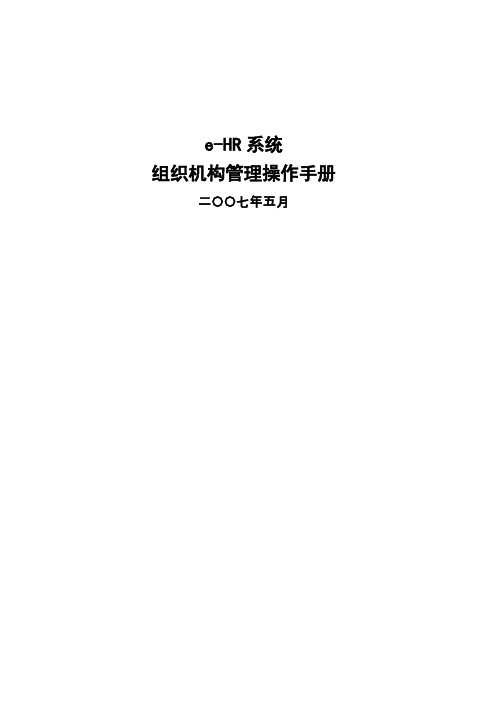
e-HR系统组织机构管理操作手册二 七年五月目录第1章产品地图 (1)1。
1 功能概述 (1)1。
2 产品地图 (1)第2章集团帐套节点功能及操作 (2)2.1参数设置 (2)2.2单位权限编制管理 (3)2。
集团岗位的设置 (4)第3章公司帐套节点功能及操作 (5)3。
1 组织信息 (5)3.1.1单位管理 (5)3。
1。
2部门档案 (5)3.1.3部门管理 (7)3。
1。
4职务管理 (8)3。
1。
5组织机构图 (8)3。
2 岗位管理 (9)3.2。
1岗位信息 (9)第1章产品地图1。
1 功能概述组织机构管理用于构建企业的组织架构,管理集团企业内的单位、部门、职务、岗位信息,各种虚拟组织信息,单位编制情况,并对员工任职情况进行分析.管理集团下属的单位、部门、岗位信息,支持多种组织结构设计模式,能够灵活设置各级组织机构,定义各机构之间的上下级关系,支持不同单位多样的岗位说明书要求,可灵活调整和管理各岗位的职级、岗位职责、任职资格、素质指标要求,支持用户进行单位级、部门级、岗位级三种形式的编制管理,基于虚拟组织管理,支持企业的矩阵式管理,可输出不同级别、不同范围的组织结构图。
主要功能包括:维护各单位下的职务体系,管理各职务的任职资格、素质指标要求等数据;维护各单位下的岗位架构,管理各岗位的岗位描述、任职资格、素质指标要求等岗位说明书;管理各单位、各部门、各岗位的编制情况;管理集团下各单位的虚拟组织、虚拟组织角色、虚拟组织成员信息等;查看。
支持用户进行部门级、岗位级二种形式的编制管理。
1.2 产品地图组织机构管理主要包括以下功能:第2章集团帐套节点功能及操作2.1参数设置业务说明:在组织机构管理中的参数为集团级参数设置.适用角色:集团人事业务管理员节点路径:【人力资源】—〉【组织机构管理】-〉【基础设置】->【参数设置】注意事项:部门编制是否依赖单位编制:此参数对“人力资源管理—组织机构管理-编制管理-部门编制"中部门编制的制订起作用.选择:部门编制要求在单位编制的基础上制订;不选:集团下各公司可分别进行各自的部门编制,不受单位编制控制.该参数不能随意切换,支持由依赖改为不依赖,但不能将不依赖修改为依赖,以保证数据的正确性。
60用友e-HR系统操作手册(劳动合同管理)
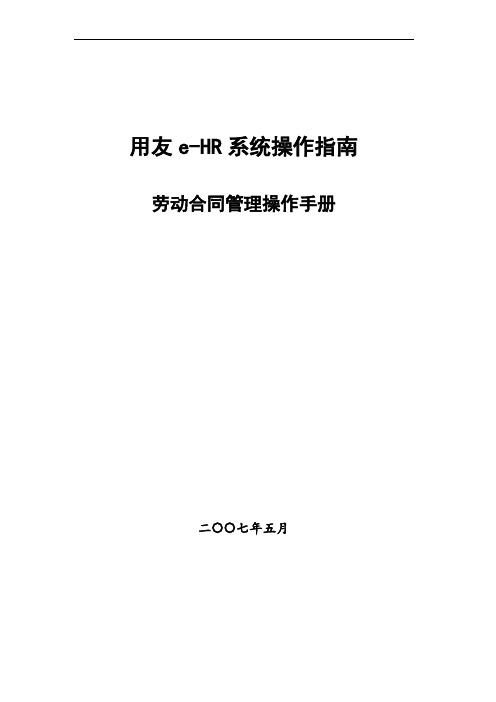
用友e-HR系统操作指南劳动合同管理操作手册二 七年五月目录第1章产品地图 (1)1.1 功能概述 (1)1.2 产品地图 (1)第2章节点功能及操作 (2)2.1基础设置 (2)2.1.1参数设置 (2)2.1.2基础档案 (2)2.1.3合同模板 (3)2.1.4合同文书 (3)2.2合同处理 (3)2.2.1合同签订 (4)2.2.2合同变更 .................................................................................. 错误!未定义书签。
2.2.3合同续签 .................................................................................. 错误!未定义书签。
2.2.4合同解除 .................................................................................. 错误!未定义书签。
2.2.5合同终止 .................................................................................. 错误!未定义书签。
2.2.6续签意见征询 .......................................................................... 错误!未定义书签。
2.2.7劳动争议 .................................................................................. 错误!未定义书签。
2.2.8文书应用 .................................................................................. 错误!未定义书签。
e企云平台企业客户操作手册
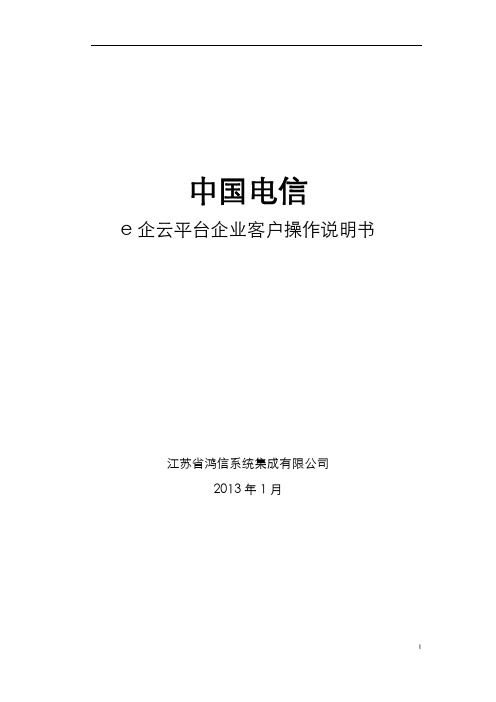
中国电信e企云平台企业客户操作说明书江苏省鸿信系统集成有限公司2013年1月1 e企云平台简介及业务特色 (1)1.1 什么是e企云 (1)1.2 e企云平台业务特色是什么 (1)2 e企云平台访问、注册、登陆 (1)2.1 企业客户注册 (2)2.2 登录 (4)3. e企云平台产品购买及使用 (5)3.1 产品购买 (5)3.2 产品使用 (9)4. 企业客户工作台界面介绍 (11)4.1 工作台首页介绍 (11)4.2 交易管理 (14)4.2.1 订单管理 (14)4.2.2 充值管理 (14)2.6.3 账户消费记录 (15)4.3 产品管理 (15)4.3.1 我的软件 (15)4.3.2 软件管理 (16)4.3.3 我的收藏 (16)4.3.4 过期通知提醒 (17)4.4 企业信息管理 (17)4.4.1 部门管理 (17)4.4.2 用户管理 (18)4.4.3 企业资料 (18)4.4.4 数字企业申请 (19)4.5 用户信息管理 (20)4.5.1 个人资料 (20)4.5.2 账号安全 (20)4.5.3 意见反馈 (21)1e企云平台简介及业务特色1.1什么是e企云e企云是我国首个数字企业云服务综合平台,是江苏省经信委联合中国电信打造的一个数字企业门户网站及数字企业创建活动的云化承载平台。
它充分利用云计算、虚拟化等技术,整合中国电信和应用服务提供商的多方资源,搭建统一的软件资源平台、应用平台和服务平台,并建立相应的运营支撑和管控体系,为数字企业提供全方位的信息服务,进一步节约企业运营成本,提高管理效率。
1.2e企云平台业务特色是什么平台具有两个显著的特点:一是可以进行线上线下交易,用户无需安装硬件,即开即用;二是具有可自助、可运营、可管理的优势。
2e企云平台访问、注册、登陆使用浏览器访问,建议使用IE9。
2.1企业客户注册注册方式有手机号码注册及电子邮箱注册两种。
第一步:请务必填写有效的手机号及邮箱地址,系统需要根据提供的信息进行验证。
E版-多媒体信息发布系统V3.6.0操作手册
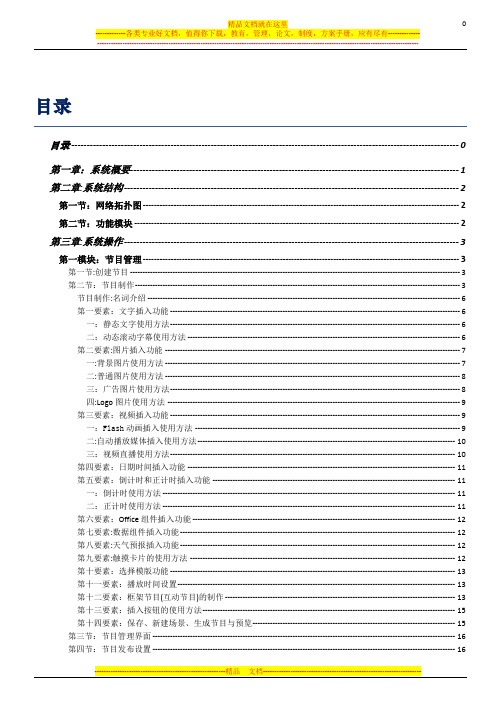
目录目录 ----------------------------------------------------------------------------------------------------------------------------- 0第一章:系统概要---------------------------------------------------------------------------------------------------------- 1第二章:系统结构 ------------------------------------------------------------------------------------------------------------ 2第一节:网络拓扑图 ----------------------------------------------------------------------------------------------------------------- 2第二节:功能模块 -------------------------------------------------------------------------------------------------------------------- 2第三章:系统操作 ------------------------------------------------------------------------------------------------------------ 3第一模块:节目管理 ----------------------------------------------------------------------------------------------------------------- 3第一节:创建节目 ------------------------------------------------------------------------------------------------------------------------------------ 3第二节:节目制作---------------------------------------------------------------------------------------------------------------------------------- 3节目制作:名词介绍 ----------------------------------------------------------------------------------------------------------------------------- 6第一要素:文字插入功能 -------------------------------------------------------------------------------------------------------------------- 6一:静态文字使用方法-------------------------------------------------------------------------------------------------------------------- 6二:动态滚动字幕使用方法 ------------------------------------------------------------------------------------------------------------- 6第二要素:图片插入功能 ---------------------------------------------------------------------------------------------------------------------- 7一:背景图片使用方法 ---------------------------------------------------------------------------------------------------------------------- 7二:普通图片使用方法 ---------------------------------------------------------------------------------------------------------------------- 8三:广告图片使用方法-------------------------------------------------------------------------------------------------------------------- 8四:Logo图片使用方法 --------------------------------------------------------------------------------------------------------------------- 9第三要素:视频插入功能 -------------------------------------------------------------------------------------------------------------------- 9一:Flash动画插入使用方法 ---------------------------------------------------------------------------------------------------------- 9二:自动播放媒体插入使用方法------------------------------------------------------------------------------------------------------- 10三:视频直播使用方法------------------------------------------------------------------------------------------------------------------ 10第四要素:日期时间插入功能 ----------------------------------------------------------------------------------------------------------- 11第五要素:倒计时和正计时插入功能 ------------------------------------------------------------------------------------------------- 11一:倒计时使用方法 --------------------------------------------------------------------------------------------------------------------- 11二:正计时使用方法 --------------------------------------------------------------------------------------------------------------------- 11第六要素:Office组件插入功能 --------------------------------------------------------------------------------------------------------- 12第七要素:数据组件插入功能-------------------------------------------------------------------------------------------------------------- 12第八要素:天气预报插入功能-------------------------------------------------------------------------------------------------------------- 12第九要素:触摸卡片的使用方法 ---------------------------------------------------------------------------------------------------------- 12第十要素:选择模版功能 ------------------------------------------------------------------------------------------------------------------ 13第十一要素:播放时间设置--------------------------------------------------------------------------------------------------------------- 13第十二要素:框架节目(互动节目)的制作 -------------------------------------------------------------------------------------------- 13第十三要素:插入按钮的使用方法----------------------------------------------------------------------------------------------------- 15第十四要素:保存、新建场景、生成节目与预览--------------------------------------------------------------------------------- 15第三节:节目管理界面 ------------------------------------------------------------------------------------------------------------------------- 16第四节:节目发布设置 ------------------------------------------------------------------------------------------------------------------------- 16第五节:节目审批-------------------------------------------------------------------------------------------------------------------------------- 18第六节:下载管理-------------------------------------------------------------------------------------------------------------------------------- 18第七节:删除节目-------------------------------------------------------------------------------------------------------------------------------- 19第八节:节目备份-------------------------------------------------------------------------------------------------------------------------------- 19第九节:节目发布界面 --------------------------------------------------------------------------------------------------------------------------- 20第十节:节目审批界面 ------------------------------------------------------------------------------------------------------------------------- 20第二模块:终端管理 ----------------------------------------------------------------------------------------------------------------20第一节:插播消息-------------------------------------------------------------------------------------------------------------------------------- 21第二节:终端信息管理 --------------------------------------------------------------------------------------------------------------------------- 21第三节:终端监控管理 ------------------------------------------------------------------------------------------------------------------------- 22第四节:终端带宽管理 ------------------------------------------------------------------------------------------------------------------------- 23第五节:终端升级 ---------------------------------------------------------------------------------------------------------------------------------- 23第三模块:系统设置 ----------------------------------------------------------------------------------------------------------------23第一节:权限管理-------------------------------------------------------------------------------------------------------------------------------- 23机构管理 ----------------------------------------------------------------------------------------------------------------------------------------- 24角色管理 ----------------------------------------------------------------------------------------------------------------------------------------- 24用户管理 ----------------------------------------------------------------------------------------------------------------------------------------- 25第二节:分发服务器管理---------------------------------------------------------------------------------------------------------------------- 25第三节:数据服务-------------------------------------------------------------------------------------------------------------------------------- 25数据采集服务----------------------------------------------------------------------------------------------------------------------------------- 25参数设置 ----------------------------------------------------------------------------------------------------------------------------------------- 26数据组件节目制作 ------------------------------------------------------------------------------------------------------------------------ 26第四模块:系统日志 ----------------------------------------------------------------------------------------------------------------27第一节:用户操作日志 ------------------------------------------------------------------------------------------------------------------------- 27第二节:素材统计表 ---------------------------------------------------------------------------------------------------------------------------- 28第五模块:素材管理 ----------------------------------------------------------------------------------------------------------------28第一节:素材管理 ---------------------------------------------------------------------------------------------------------------------------------- 28素材上传 --------------------------------------------------------------------------------------------------------------------------------------------- 28大文件上传------------------------------------------------------------------------------------------------------------------------------------------ 28第二节:模版管理-------------------------------------------------------------------------------------------------------------------------------- 29背景模板 --------------------------------------------------------------------------------------------------------------------------------------------- 29普通模板 --------------------------------------------------------------------------------------------------------------------------------------------- 29第三节:模版商城-------------------------------------------------------------------------------------------------------------------------------- 29多媒体信息发布系统V3。
Peoplesoft系统员工自助操作手册V
备注:
a)薪资单:系统支持查看从2015年12月至今的工资单;
b)日历组:员工可通过日历组ID判断当前薪资单为月度工资、奖金还是节日费;
c)应发合计:应发合计=基本工资+奖金+津贴+加班假期工资+补发补扣等其他薪资项-劳动者因
客户端和浏览Байду номын сангаас要求
威高集团安装的PeopleSoft系统是当前最新版本一一PeopleSoft9.2。新版本中除了增加和完善部分
新功能之外,在视觉美观方面也大大增强。
如欲获得最佳视觉体验,请使用较高版本的浏览器,如In ter netExplorer7.0或以上版本、Chrome28
或以上版本、MozillaFirefox3.5或以上版本。
修改邮箱信息错 误!未指定书签
第三章用户手册惯例及系统通用操作错 误!未指定书签
3.1系统概述错 误!未指定书签
3.2手册术语错 误!未指定书签
3.2.1操作约定错 误!未指定书签
3.2.2页面常见按钮/图标解释错 误!未指定书签
文档控制错 误!未指定书签
用户手册惯例及系统通用操作
系统连接与访问方式
2)【输入用户】输入“用户ID”和“密码”;
3)【登录】点击“登录”按钮进行登录。
【提示】
1、系统用户名和密码区分大小写;
2、登录系统之后,用户看到的界面上的菜单因用户的权限不同而存在差异。用户仅可以查看和使 用职责权限范围内的菜单。
3、用户首次登陆之后,浏览器一般会自动记住用户登录时选择的登录语言和用户名,用户下次打 开登陆界面时,输入密码即可。
4、 威高集团员工登录系统,用户名均为员工工号,密码初始化时为 员工身份证号码后6位,包含 字母。首次登陆系统后,请及时修改密码。
e-learning系统学员操作手册
目录1.学员登录 (3)2.我的学习 (3)2.1.个人学习 (4)2.1.1.选课 (4)2.1.2.学习实施 (5)2.1.3.学习历史 (10)2.1.4.培训会议 (10)2.1.5.英语课程 (11)2.1.6.课程评估排行 (12)2.1.7.批注改进计划 (12)2.1.8.批注改进评估 (13)2.1.9.批注总结报告 (13)2.2.笔记管理 (14)2.2.1.笔记内容 (14)2.3.需求调查问卷 (15)2.3.1.需求调查问卷 (15)2.3.2.课程调查问卷 (15)3.我的计划 (16)3.1.查看部门计划 (16)3.2.查看班级计划 (17)4.我的知识库 (17)4.1.知识库 (17)5.我的考试 (20)5.1.参加考试 (20)5.2.考试结果 (20)5.3.评卷 (21)6.个人信息 (22)6.1.个人信息 (22)6.1.1.个人档案 (22)6.1.2.修改密码 (22)6.1.3.更换皮肤 (23)6.2.短信中心 (23)7.其他 (24)7.1.快捷键 (24)7.2.论坛 (24)7.3.聊天室 (26)ELN3.0学员使用向导1.学员登录操作步骤:1.登陆ELN 3.0网址:。
2.输入学员的用户名、和密码,点击“登录”按钮。
3、当学员第一次登录平台时,系统会自动提示让学员修改密码,学员输入新密码确认后点击"保存"。
4.系统会重新显示登录界面,让学员输入用户名、和密码,重新登录.2.我的学习功能说明:学员查看系统的重要信息,包括:重要提示、公告、统计、规章制度,及论坛热点。
操作流程:1.点击“我的学习”模块,系统会自动显示。
2.1. 个人学习2.1.1.选课功能说明:学员在系统管理员和培训管理员设置的课程体系中选择自己要学习的课程,并为所学的课程制度学习计划,所选的课程会在“学习实施”功能中进入学习。
操作流程:1.点击“我的学习”->“个人学习”->“选课”;2.系统会自动弹出管理员为学员设置的课程体系,分必修/选修两种类型;3. 学员选定将要学习的课程,点击"下一步";4.为选定的课程设置计划时间(开始时间/结束时间),点击“提交”按钮,系统会把选定的课程放入“学习实施”中,操作完成。
安E系统使用手册V1.2
杭州小华科技有限公司目录第1章系统概述 (1)第2章系统配置 (2)2.1 简单的配置 (2)2.2 复杂的配置 (2)第3章系统设备 (3)3.1 控制类 (3)3.1.1 智能网关 (4)3.1.2 多功能控制器 (5)3.1.3 调光控制器 (6)3.1.4 窗帘电机 (7)3.2 可视对讲类 (8)3.2.1 智能控制屏 (8)3.2.2 智能可视门铃 (10)3.3 智能门锁类 (11)3.4 家庭看护类 (12)3.5 第三方对接类 (12)3.5.1 电能表 (13)3.5.2 空调/地热面板 (14)3.5.3 红外遥控设备 (15)3.5.4 环境检测仪 (17)3.5.5 背景音乐 (18)3.6 网关远程服务等级 (21)第4章布线规则 (21)4.1整体布线 (21)4.2家庭报警布线 (22)4.3视频监控布线 (23)4.4可视对讲布线 (24)4.5智能照明布线 (24)4.6电动窗帘布线 (25)第5章调试与控制 (26)5.1 安E工程宝APP (26)5.2 安E生活APP (30)版本信息第1章系统概述安E生活系统是大华推出的新一代智能家居系统,整个安E系统基于无线网络通信、大数据、云计算、语音识别、人工智能、机器学习等先进技术,采用内置操作系统、智能芯片、传感器的硬件产品以及软件应用实现数据云端存储、分析,并据此为用户提供更为精准的安全、便捷、健康、智慧的人性化、智能化生态系统。
安E系统具有的功能:可视对讲、家庭安全、灯光窗帘、多媒体控制、家电控制、能源环境可视对讲安e系统采用全数字可视对讲,全数字可视对讲系统采用以太网的组网方式,并采用标准TCP/IP协议传输。
全数字可视对讲系统主要由管理主机、室内分机、门口主机、围墙机组成。
支持可视通话、呼叫转移、手机查看视频。
家庭安全安E系统具有完整的安防报警功能,可实现对家庭环境的监控,分为入侵报警,环境监控,报警联动等,当发生报警通过视频的方式推送到手机上提醒业主报警,降低误报率,实现家庭安全的看护。
用友e_HR用户操作手册_薪资管理篇
.WORD完美格式.E-HR系统操作指南薪资管理操作手册二 八年八月目录第1章产品地图 (1)1.1 功能概述 (1)1.2 产品地图 (1)第2章集团帐套节点功能及操作 (2)2.1基础设置 (2)2.1.1参数设置 (2)2.1.2公共薪资项目 (3)2.1.3薪资期间 (4)2.1.4薪资标准类别 (5)2.1.5薪资标准表 (7)2.1.6薪资规则表 (8)2.1.7税率表 (9)2.2发放设置 (11)2.2.1薪资类别 (11)2.2.2薪资发放设置 (13)2.3工资总额管理 (17)2.3.1工资总额权限 (17)第3章公司帐套节点功能及操作 (18)3.1基础设置 (18)3.1.1参数设置 (18)3.1.2公共薪资项目 (19)3.1.3薪资期间 (21)3.1.4薪资标准类别 (23)3.1.5薪资标准表 (24)3.1.6税率表 (25)3.1.7代发银行 (27)3.2发放设置 (28)3.2.1薪资类别 (28)3.2.2薪资类别权限 (30)3.2.3薪资发放项目 (31)3.2.4薪资项目权限 (35)3.2.5薪资部门 (36)3.2.6分摊类型 (38)3.2.7合并计税类别 (39)3.3 定调资管理 (40)3.3.1定调资申请 (41)3.3.2定调资审批 (43)3.3.3员工定调资申请 (44)3.3.4员工定调资审批 (46)3.3.5员工定调资查询 (47)3.3.6定调资信息维护 (48)3.4薪资核算 (51)3.4.1薪资档案 (51)3.4.2薪资发放 (53)3.4.3个人所得税 (56)3.4.4薪资分摊 (58)3.4.5期末处理 (60)3.4.6银行报盘 (62)3.4.7数据接口 (65)3.5工资总额管理 (67)3.5.1单位工资总额 (68)3.5.2部门工资总额 (70)3.6统计分析 (72)3.6.1薪资报表 (72)3.6.2多类别薪资报表 (74)第1章产品地图1.1 功能概述薪酬管理系统提供了薪资制度的客户化定制、日常薪资业务处理、薪资数据的统计分析等功能,并且为集团化用户提供了集团级薪资制度的定制以及工资总额管理等功能。
- 1、下载文档前请自行甄别文档内容的完整性,平台不提供额外的编辑、内容补充、找答案等附加服务。
- 2、"仅部分预览"的文档,不可在线预览部分如存在完整性等问题,可反馈申请退款(可完整预览的文档不适用该条件!)。
- 3、如文档侵犯您的权益,请联系客服反馈,我们会尽快为您处理(人工客服工作时间:9:00-18:30)。
E系统用户操作手册员工管理VHEN system office room 【HEN16H-HENS2AHENS8Q8-HENH1688】EAS -HR 人力资源管理系统 员工管理用户手册绿城房产建设管理有限公司 金蝶软件(中国)有限公司2020年11月22日2020-11-22术语定义(1)员工信息:对员工基本信息、任职信息、教育情况、工作情况、社会关系、组织关系等进行修改、增加,定义员工页签方案等。
(2)合同管理:管理员工合同,可以进行员工合同签订、续签、变更、解除、终止。
(3)后备人才管理:提供职位的后备人才以及员工意向职位的管理。
(4)入职管理:实现单个或多个新员工入职申请和审批、离职员工的再入职。
(5)转正管理:实现单个或多个新员工试用期满后转为正式员工的申请。
(6)调配管理:员工晋升、降级、工作岗位变动等公司内、外部职位的变化。
(7)兼职管理:处理员工兼任一个或多个职位。
(8)离职管理:实现单个或多个员工离职和审批。
(9)离退休管理:实现单个或多个员工离退休、返聘和审批。
(10)HR 组织:是具有处理人力资源业务的组织单元;是具有人力资源管理政策同质性的组织单元集合;不同的HR组织具有不同的独立人事权;例如XX公司下属的杭州分公司和宁波分公司有独立人事权,所以都是HR组织,XX公司的其他三级单位因为没有独立人事权,所以和XX公司本部构成一个HR组织。
(11)挂靠部门:主要指离职、离休和非在岗人员的委托代管部门。
(12)F7 :指在弹出的数据窗口中选择数据。
(13)下拉选择:指在下拉列表中选择数据。
(14)主菜单:人力资源业务模块菜单,例如组织管理、员工管理。
(15)子菜单:人力资源明细功能菜单,例如:【员工管理】【人事事务处理】【入职管理】【新员工入职】。
日常业务操作业务流程图图2-1 员工管理业务流程图员工信息维护在岗员工信息功能:处理修改在岗员工基本信息、任职情况、学历学位信息等信息的业务。
路径:【人力资源管理】-【员工管理】-【员工信息】01、选择员工02、单击修改按钮【】进入员工信息维护界面图 2-2 员工选择步骤03至步骤06请在【基本信息】界面中完成操作:03、修改姓名04、修改身份证号码(自动生成性别、出生日期)05、修改人员状态06、在照片区鼠标右击添加或更换照片07、修改其他员工基本信息和其它界面员工信息08、保存09、退出图 2-3 员工信息维护维护非在职员工信息功能:处理修改非在岗员工基本信息、任职情况、学历学位信息等信息的业务。
路径:【人力资源管理】-【员工管理】-【员工状态管理】选择不在职人员,点击修改,弹出员工信息维护界面,同图2-3员工信息维护界面一致,详细操作请见员工状态管理。
图 2-4 员工状态管理维护员工花名册路径:【人力资源管理】-【员工管理】-【人事报表】-【员工明细表】按已有的查询方案查询01.双击【员工明细表】,打开条件查询界面,默认HR组织绿城房产建设管理有限公司图 2-5 员工明细表-条件查询界面02.点击【确定】,进入员工明细表界面:图 2-6 员工明细表临时自定义查询方案查询01.双击【员工明细表】,打开条件查询界面,用户根据使用情况新建查询方案,输入方案名称,点击确定,另存方案,打勾,:图 2-7 员工明细表-条件查询界面02.选择“默认方案”,【查询范围】页签界面填写HR组织、行政组织的范围:图 2-8 选择查询范围(01).选择HR组织;(02).选择行政组织,可以使用“行政组织(多选)”选择多个行政组织,也可以使用“行政组织(单选)”选择单个行政组织;(03).选择行政组织名称显示方式,可以选择显示几级行政组织,或显示组织全名称;(04).选择是否显示在本组织兼任职位的人员。
03.选择【自定义】页签界面,可以自定义过滤条件:图 2-9 自定义过滤条件界面04.选择最大返回结果数:如果选择“全部”,则显示符合查询条件的所有记录。
图 2-10 选择最大返回结果数05.点击【确认】按钮,显示查询结果:图 2-11 显示查询结果界面导出Excel01.“员工明细表”界面,右键单击,选择“导出全部到Excel”:图 2-12 右键菜单“导出全部到Excel”02.当导出的记录小于等于5000条时,直接导出:图 2-13 正在导出图 2-14 弹出导出的Excel文件03.当导出的记录数大于5000条时,弹出导出Excel配置界面:(01)选择XX行数据保存为1个文件,例如:选择10000行:图 2-15 选择20000行数据保存为一个文件(02)选择保存路径;(03)点击【确认】,开始导出,根据选择的XX行数据保存为一个文件以及导出的记录数自动保存多个文件。
图 2-16 导出Excel配置界面图 2-17 正在导出图 2-18 导出完成提示04.说明:EAS系统其它列表形式的界面都可以使用右键菜单导出到Excel,例如:员工信息、员工状态管理、新员工入职单据等。
员工状态管理功能:记录企业中所有类别的员工,并进行分类显示,也可以进行职员信息的维护、员工状态转换、返聘处理。
系统中员工状态管理分五个一级类别进行管理:在职、不在职、离职、离退休、返聘。
可支持一级、二级子类别的设定。
可以在【人力资源管理】-【基础资料】-【员工状态】中新增员工状态,并在“人员分类”中引用新增的“员工状态”。
员工批处理选择【人力资源管理】-【员工管理】-【员工状态管理】,双击进入“员工状态管理”,选中“在职”状态,选中需修改的员工,可对职员信息进行维护。
如下图图 2-19 员工状态列表显示点击“员工批处理”,可以支持对多人信息的批量处理,比如同一列的信息一致,可先维护好一列,选择复制到整列即可,如下图图 2-20 员工批处理员工状态转换选择【人力资源管理】-【员工管理】-【员工状态管理】双击进入“员工状态管理”,选中“在职”状态,选中一行或者多行职员信息,点击“员工状态转换”按钮。
如下图图 2-21 员工状态转换填好“目标员工状态、目标挂靠部门、目标职位、转换原因”即可保存。
再点击“员工状态转换审核”,可以查看员工状态转换的记录,可以对未审核的转换记录进行审核,使之生效。
如下图:图 2-22 员工状态审核员工合同管理功能:管理员工合同,可以进行员工合同签订、续签、变更、解除、终止。
员工合同管理选择【人力资源管理】-【员工合同管理】,其中包含合同模板管理、员工合同管理和员工合同报表。
1.1.1.1.合同模板管理在员工管理中增加“合同管理”来建立企业中相关合同的类别管理,可以供在职员维护的员工合同中可以引用维护员工合同记录,且可供报表查询。
选择【人力资源管理】-【员工合同管理】-【基础设置】,双击进入“合同模板管理”界面进行操作。
如下图:图 2-23 合同管理菜单对象属性说明可录入(是/否)必填项(是/否)合同类合同模板所属的类别是是别合同模板的名称是是合同名称点击可下载模板进行编辑是是合同模板合同模板生效日期是是生效日期合同模板失效日期是是失效日期描述是否注意:合同类别:对合同类别进行维护,可在类别下再建类别。
1、用户可以新增一个合同类型,单新增【】,弹出“合同类型”界面,如下图:图 2-24 合同类型设置2、用户可以新增一个合同模板,可单击工具栏中的新增【】(或选择菜单【文件】-【新增】),弹出“合同模板”界面。
如下图图 2-25 合同模板设置1、附件下载:选择合同模板记录,单击【】,可下载合同模版附件至本地文件夹。
2、“合同模板”的批量分配在新建合同模板时,要‘切换组织’到最上层的组织。
然后再通过【批量分配】按钮分配到各个管理单元,见下图。
图 2-26 合同模板批量分配界面1.1.1.2.合同事务路径:【人力资源】-【员工合同管理】-【合同事务】此模块主要是统一管理与职员相关的各类合同,可以进行签订、续签、变更、解除、终止业务操作、未签处理合同事务。
新增用户可以新增一个员工合同,单击【】,弹出“合同签订”界面,如下图:图 2-27 员工合同界面批新增操作流程分三步:1、选择批量人员可以批量新增员工合同,单击【】,弹出“向导”界面,图 2-28 员工列表界面点击上图红框所示的新增按钮,可以选择批量操作的员工,上图中选择了前4个员工,然后点击下方的按钮【加入】,再点击【确定】,即完成批量人员的选择。
2、选择合同模板用户可以单击新增合同模板【】,系统就会弹“合同模板”界面,如下图:图 2-29 选择合同模板界面选择好合同模板后,点击下方的按钮【选择】。
3、维护合同信息用户可在此界面中选择所需要签订的合同模板进行批新增员工合同。
维护完成后点击下方按钮【确定】,如果有必输项没有输入,系统会给予提示。
待所有需要填写的项完成后保存,点击提交即可。
图 2-30 批量合同维护审批返回到合同签订的界面,单击【】,审批后将改变合同的审核状态为审批通过。
续签选择一条待续签的合同, 单击【】,填写相关时间信息后, 执行合同续签业务。
变更选择一条待变更的合同, 单击【】,填写相关时间信息后, 执行合同变更业务。
终止选择一条需终止的合同, 单击【】,填写相关时间信息后, 执行合同终止业务。
解除选择一条需解除的合同, 单击【】,填写相关时间信息后, 执行合同解除业务。
未签处理此界面主要有不需要签订合同与未处理两个功能,在未处理界面展示所有未签合同的员工列表,单击,转为不需要签订合同页签。
附件下载附件下载: 选择一条合同信息, 单击【】,可将附件保存至本地文件夹。
1.1.1.3.合同批量业务支持合同的批量新增,批量续签,批量变更,批量终止,批量解除等业务处理。
路径:【人力资源管理】-【员工合同管理】-【合同事务】1、批量新增: 进入员工合同新增界面,点击按钮【】,选入多个职员,选择合同模板,输入相关合同信息,确定即可完成批量新增的操作。
操作方法和界图,前面已述。
2、批量续签:查询出现行的已审核的合同信息,选中需要进行续签处理的若干行记录,点击菜单工具栏中的【】,出现合同处理操作界面。
选择业务类型为续签,然后批量维护每个职员的合同续签信息,保存即可。
3、批量变更:操作步骤与批量续签相同,处理时选择的业务类型为变更;4、批量终止:操作步骤与批量续签相同,处理时选择的业务类型为终止;5、批量解除:操作步骤与批量续签相同,处理时选择的业务类型为解除。
1.1.1.4.员工合同报表合同报表:条件过滤的页面中,查询范围可按“按组织单元查询”、“按HR组织”、过滤条件可“按员工查询”、“按合同类别查询”、“按合同模板名称查询”、“按合同编号查询”、“人员类型”和“合同状态”进行过滤。
双击进入“过滤”界面进行操作。
条件过滤具体界面,如下图:图 2-31 合同查询界面自定义具体界面,如下图:图 2-32 自定义查询界面通过选择过滤后,进入“员工合同明细表”界面,如下图:图 2-33 员工合同列表界面注意:1、现行合同表示已审批过的合同,历史合同表示已终止或解除的,或是当前日期大于或等于终止、解除日期的合同,除历史合同之外,其它全部属于现行合同(未签订的除外);2、“现行合同”是“历史合同”的相反集合(未签订的除外)。
